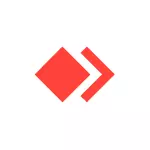
I denne vejledning detaljeret, hvordan man konfigurerer ukontrollabel adgang til AnyDesk, samt yderligere nuancer, der kan være nyttige og gøre forbindelsen nemmere. Det kan også være interessant: I detaljer om muligheden og brugen af AnyDesk til fjernbetjening.
- AnyDesk ukontrollabel adgangsindstilling
- Yderligere funktioner
- Video instruktion
Processen med at konfigurere ukontrollabel adgang i anyDesk
Ukontrollabel adgang er konfigureret på den computer, som du vil oprette forbindelse til enhver tid, når den er aktiveret. Før du skifter til opsætningen, bemærk: Det er ønskeligt, at AnyDesk-programmet er installeret på computeren, og ikke kun downloadet og kører. Hvis du i programmets hovedvindue ser knappen "Installer AnyDesk", som i billedet nedenfor, skal du klikke på det og gøre det.

Hvad dette vil give os: Efter installation af AnyDesk begynder standarden, når computeren er tændt (drejer ind i meddelelsesområdet i tilfælde af Windows 10, 8.1 og Windows 7) - det vil sige, vi kan være helt sikre på, at Forbindelse i ukontrolleret adgang vil lykkes.
Yderligere skridt til at oprette ukontrolleret adgang til at se sådan ud:
- Klik på "Skift adgangskode" i hovedprogramvinduet eller klik på knappen MENU, Åbn "Indstillinger" -knappen, derefter Sikkerhedsafsnittet og klik på knappen "Lås op sikkerhedsindstillinger" (dette kræver administratorrettigheder på computeren uden dem at medtage ukontrollabel adgang, det viser sig).

- Marker varen "Tillad ukontrollabel adgang".

- Indtast adgangskoden og bekræftelsen af adgangskoden til AnyDesk ukontrolleret adgang.

- På denne indstilling kan du læse det færdige: Du kan oprette forbindelse til denne computer med adgangskodeindgangen, og brugerens bekræftelse på fjerncomputeren er ikke påkrævet (selv om forbindelsesvinduet vises på skærmen). Hvis du ønsker det, kan du markere varen "Indtast automatisk", så i fremtiden vises passwordanmodningen ikke.
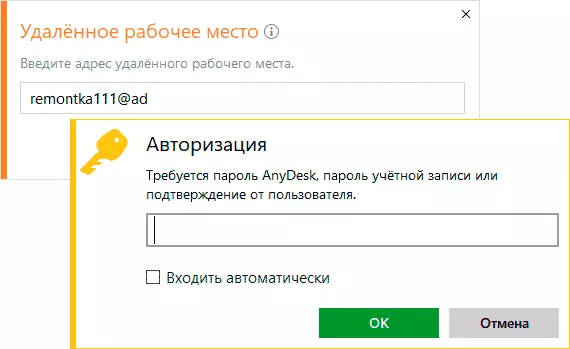
- Umiddelbart efter indtastning af adgangskoden forsvinder forbindelsesvinduet på fjerncomputeren, og du vil se fjernsystemets grænseflade på din computer.
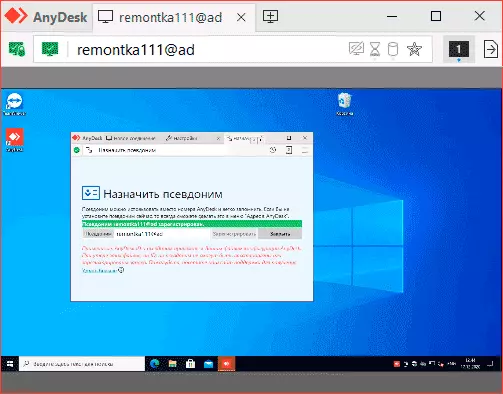
Yderligere funktioner
AnyDesk har nogle yderligere funktioner, der giver dig mulighed for at forenkle forbindelse eller gøre det mere sikkert:
- På fanen Sikkerhed for ukontrolleret adgang kan du aktivere to-faktor-godkendelse ved hjælp af godkendelsesprogrammer på mobile enheder: I dette tilfælde skal du i tillæg til adgangskoden også indtaste koden fra programmet.
- I afsnittet "Indstillinger" - "Interface" - "Pseudonym" kan du angive navnet, hvormed du kan oprette forbindelse til denne computer i stedet for en digital kode: Forbindelsen i dette tilfælde kan være mere bekvem, og aliaset er lettere at huske .

Video.
Jeg håber du vil lykkes, og der vil ikke være nogen problemer med at oprette og arbejde i AnyDesk. Hvis spørgsmålene forbliver - spørg i kommentarerne, kan jeg måske eller nogen fra andre læsere kunne tilbyde en løsning.
